
Om du har en extra Nintendo Wii-fjärrkontroll med Motion Plus-tillägget kan du använda den för att styra din Windows-dator från hela rummet. Så här får du det att fungera i ett par enkla steg.
Med Wii's Motion Plus-tillägg och lite programvara kan du enkelt styra presentationer eller din hemmabio-dator. Du kommer behöva:
- En Wii-fjärrkontroll (uppenbarligen)
- Tillägget Motion Plus
- Windows XP, Vista eller 7
- En Bluetooth-dongel för din dator
- De WIDCOMM Bluetooth-stack (från Broadcoms webbplats) (version 6.2.1.100 i skrivande stund)
- GlovePIE med Emotiv-stöd (från webbplatsen GlovePIE Project) (version 0.43 i skrivande stund)
Mjukvaran
Med WIDCOMM Bluetooth-stacken kan du para ihop din dator med Wii-fjärrkontrollen utan att använda en kod. Det är nyckeln till att få det att fungera, och även om BlueSoleil-stacken kan göra det också om inte bättre, är det inte gratis. När parningen är klar kommer GlovePIE-applikationen att köra ett skript som tar din controller-ingång och översätter det till musemulering. Med lite justering kan du utöka funktionerna i din provisoriska mus och till och med använda den som en joystick / gamepad.
Hårdvaran
Du behöver en kompatibel Bluetooth-dongel för att kommunicera med din Wii-fjärrkontroll, och de kan hittas billigt online om din dator inte redan har en inbyggd. Att använda en alternativ Bluetooth-stack tillåter faktiskt en bredare kompatibilitet med adaptrar, en mycket användbar bieffekt. Du kan till och med använda en som är avsedd för trådlösa hörlurar eller liknande, så länge den använder Bluetooth.
Strängt taget behöver du inte tillägget Motion Plus. GlovePIE kan ta Wii fjärrinmatning och använda tonhöjd och yaw för att flytta markören, men det fungerar inte särskilt flytande. Styrenheten kan också använda två IR-ljuskällor som en absolut referenspunkt, vilket är hur det fungerar med själva Wii-enheten, och få en mer flytande rörelse. Du kan till och med använda två ljus för att få samma effekt. Vad som gör Motion Plus-tillvägagångssättet värt är att du får en mer flytande rörelse än att bara använda styrenheten, samtidigt som du inte behöver lita på IR-källorna. Detta gör den idealisk för en snabb inställning för presentationer, eller när du har strålat in dagsljus på din hemmabioinstallation.
Installera programvaran
Först får du din Bluetooth-dongel ansluten och aktiverad. Detta kommer att variera från dator till dator och dongle till dongle, men du kan hoppa över att installera drivrutiner och extra programvara om du bara vill använda den för detta, eftersom WIDCOMM-stacken innehåller sina egna drivrutiner.
Ladda sedan ner WIDCOMM Bluetooth-stack och dubbelklicka för att installera den. Acceptera licensavtalet och godkänn när det uppmanar dig att installera programvara.
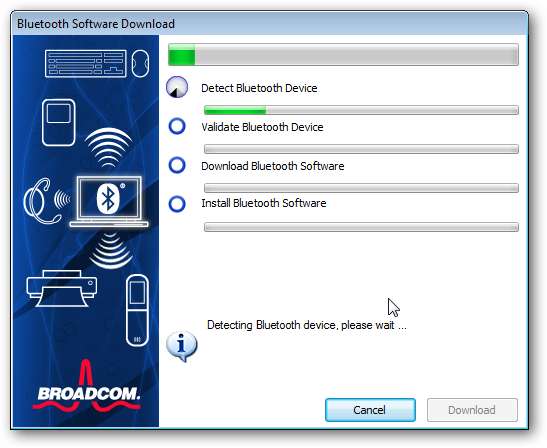

När installationen är klar bör du se en Bluetooth-ikon i systemfältet, som så:
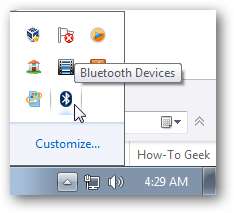
Det tar hand om hälften av programvaran. Nästa, ladda ner GlovePIE (med stöd för Emotiv) och packa upp filen. Inne i mappen du precis skapade ser du en fil som heter GlovePIE, vilket är vad vi kommer att använda för att skriptingångarna.
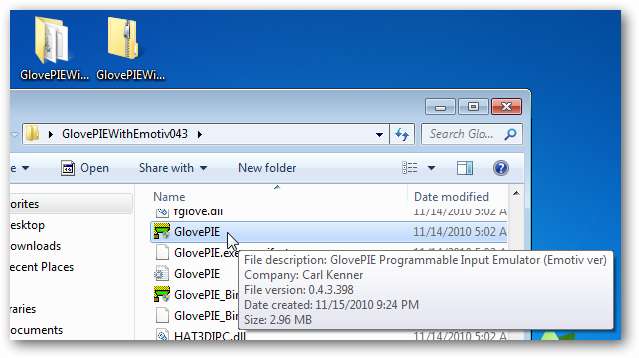
Ansluta Wii Remote
Högerklicka på ikonen i systemfältet och gå till "Lägg till en enhet."
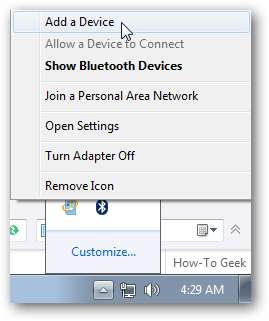
Därefter ser du en skärm som säger att den söker efter Bluetooth-aktiverade enheter. Tryck på 1 + 2-knapparna på din Wii-fjärrkontroll nu.
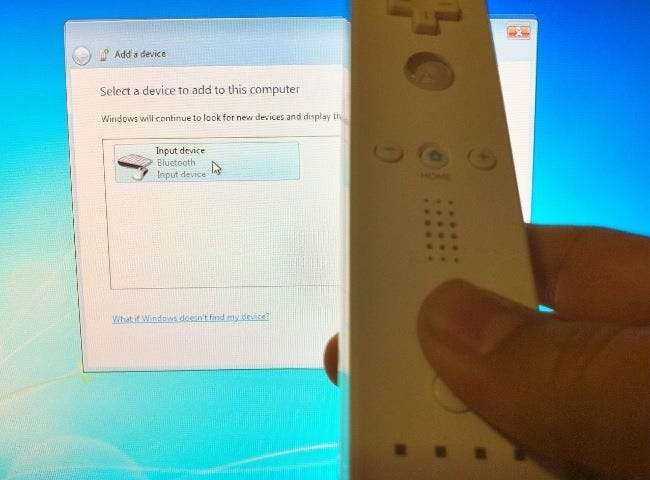
Du ser en inmatningsenhet som heter "Nintendo RVL-CNT-01" dyker upp i fönstret. Välj det och tryck på Nästa.
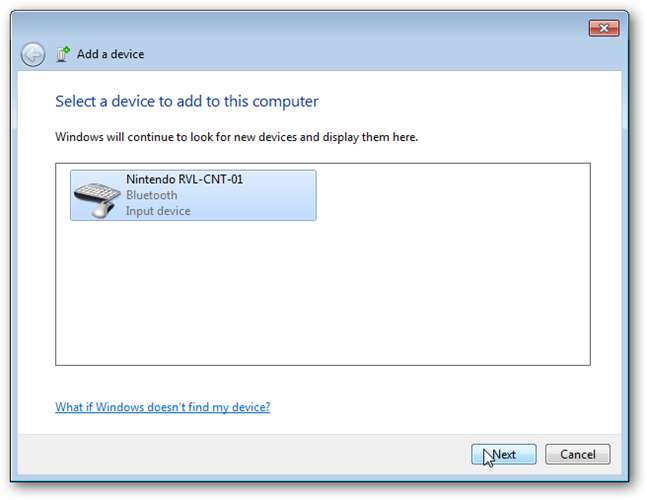
I nästa ruta blir du tillfrågad hur du vill para ihop med enheten. Välj "Para utan att använda en kod."
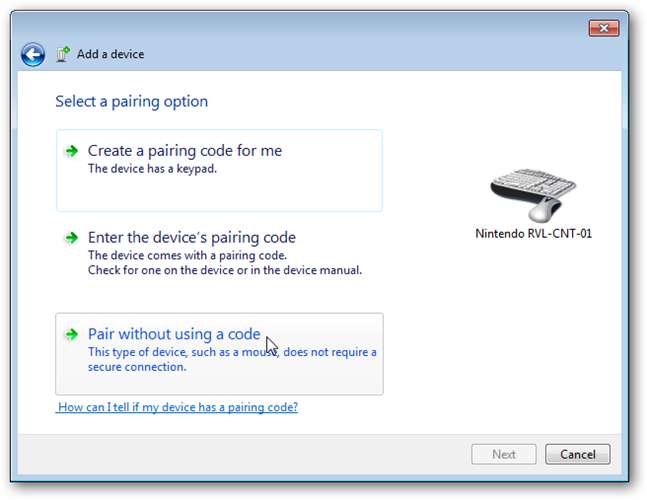
Du bör då se en skärm som säger att den har parats ihop och Windows installerar de nödvändiga drivrutinerna för enheten.
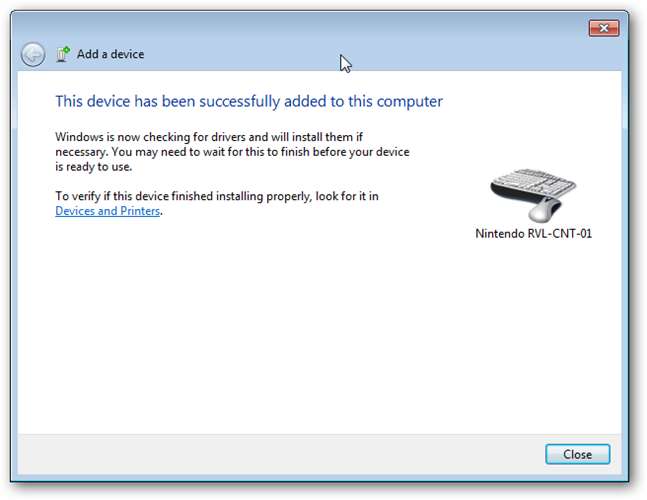
GlovePIE-inställning
Öppna GlovePIE med ett snabbt dubbelklick och tryck på “Ja” vid säkerhetsprompten. Du ser ett så komplicerat fönster som det här:
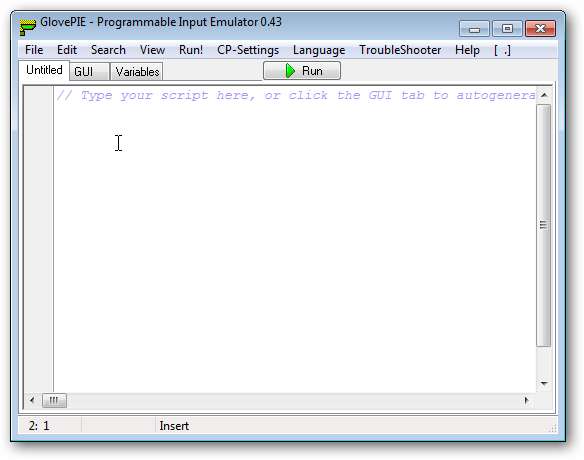
Låt inte det skrämma dig! Gå bara till Arkiv> Öppna, navigera till din GlovePIE-mapp och gå till mappen "WiimoteScripts".
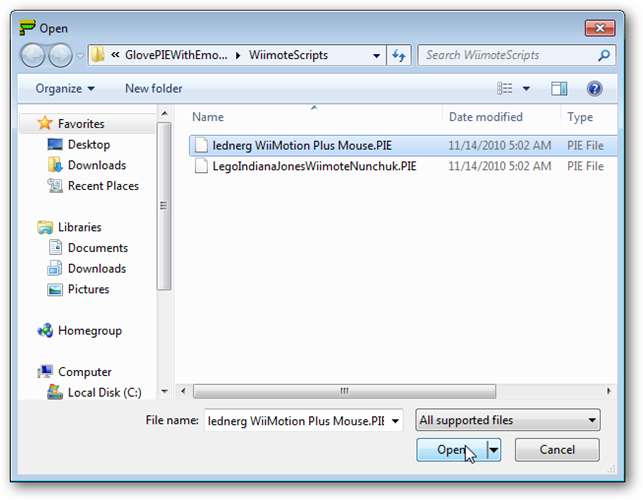
Välj skriptet "lednerg WiiMotion Plus Mouse.PIE" och klicka på Öppna. Du ser huvudfönstret för GlovePIE som visar skriptet.
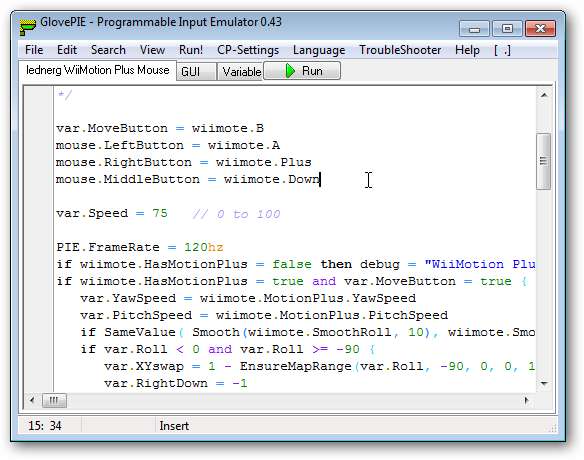
Klicka på knappen "Kör" för att utföra skriptet. Du bör se att Wii-fjärrkontrollens lysdioder ändrar konfiguration, från 1 och 4 tänds, till 2 och 3 tänds och slutligen tänds bara 1.
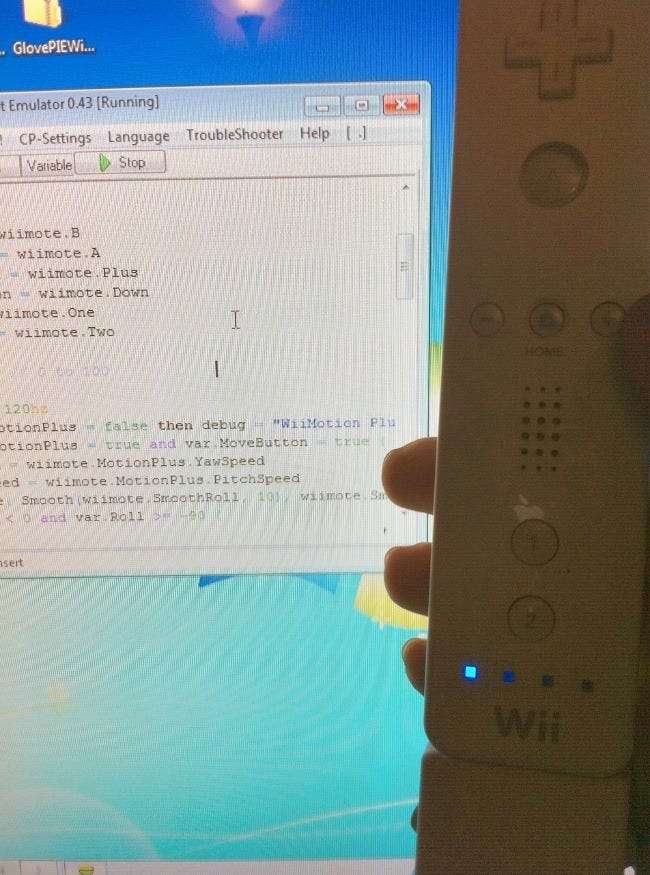
Om du ser ett litet skylt bredvid "Run" -knappen som säger "Motion Plus inte upptäckt!" klicka bara på "Stopp", se till att den är ordentligt isatt i Wii-fjärrkontrollen och försök igen. Det kan ta ett eller två försök men snart kommer det att fungera korrekt med GlovePIE.
Använda din gyroskopiska mus
“B” -knappen längst ner på styrenheten gör att markören kan röra sig. Om du släpper det och flyttar styrenheten, när du trycker på B nästa, fortsätter den att hålla markören från den positionen. Rörelsen är som att använda en pekplatta på en bärbar dator, där man håller “B” är som att ha fingret vid pekplattan. Ibland har du flyttat för långt på dynan och måste lyfta fingret och flytta det för att fortsätta trycka på markören.
"A" -knappen fungerar som ett vänsterklicka, "Plus" -knappen fungerar som ett högerklick och "Ner" på riktningsknappen fungerar som ett mittklick. Knapparna fungerar precis som musknappar; de klickar när du trycker ner på knappen och avklickar när du släpper.
Nästan nöjd med manuset har jag slutat justera det till min fördel. Efter det första textblocket kan du infoga följande rader:
mouse.WheelUp = wiimote.En
mouse.WheelDown = wiimote.Two
Det ska se ut så här:
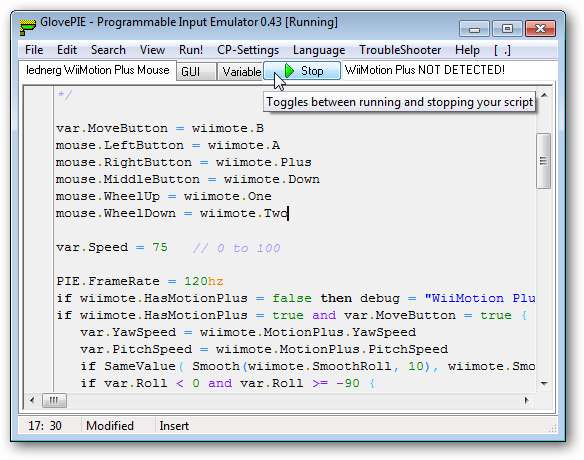
När detta körs får du den extra fördelen att du kan använda knapparna 1 och 2 för att bläddra upp respektive ner. Om du vill koppla bort din kontroller, håll strömbrytaren intryckt tills lysdioderna släcks. För att återansluta håller du bara ned 1 + 2-knapparna för att automatiskt para ihop med din dator.
Kom med egna smarta användningsområden, eller har ett GlovePIE-favoritmanus? Var noga med att dela med oss i kommentarerna.







